Sound Forge beállítások
Általános [szabály]
Az Általános lapon van a különböző beállításokat, Sound Forge.
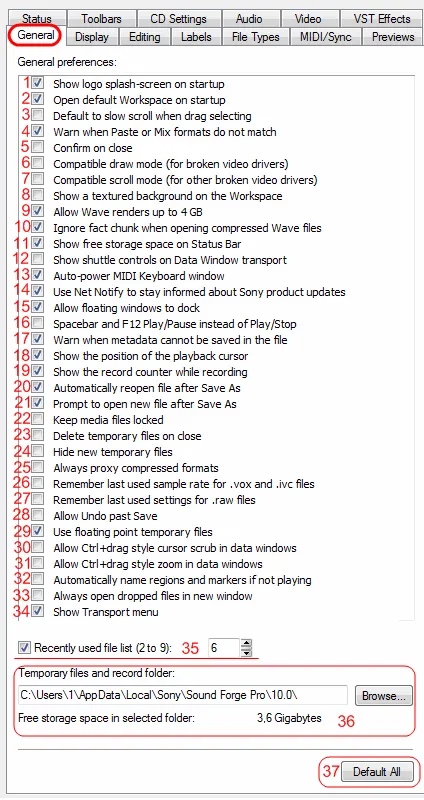
Kijelző [szerkesztés]
A Display fülön határozza lehetőségeket, hogy testre a megjelenését a Windows Sound Forge.
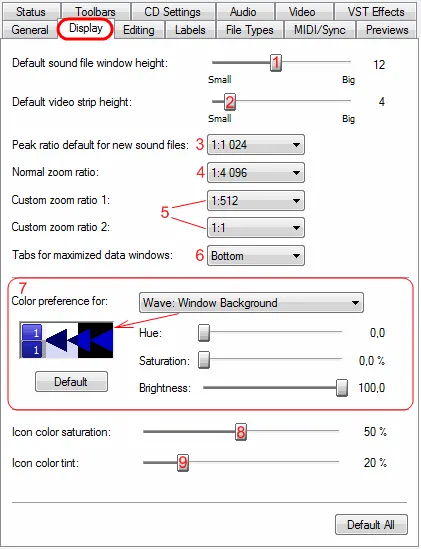
Szerkesztése [szabály]
Szerkesztése lapon beállítására szerkesztés és visszavonás.
- Kikapcsolja a hármas kattintással jelölje ki az összes hangfájlt adatok - jelölje be ezt a négyzetet, ha nem akarja az összes adatot szabadul ha triplakattintás az adatok ablakban. Ha ez a négyzet nincs bejelölve, akkor kattintson háromszor az adatok ablakban jelölje ki az összes.
- Letiltja az automatikus harapós alábbi 1: 4 arányú zoom - válassza ki ezt a négyzetet, ha nem szeretné, hogy pillanatok választás időre vagy nulla átmenetek, ha az adatok ablakzoomot arány kisebb, mint 1: 4. Ez akkor hasznos, ha gyakran nagyítás teljesen állítsa kiválasztási pontokat manuálisan mégis szeretné használni az automatikus igazítás, amikor távolít.
- Force hurok bar egyeztetni választás - bejelöli ezt az opciót, ha azt szeretné, hogy újra a régió (hurok) mindig egybeesik a jelenlegi kiválasztási egy fájlban. Jelölje ki a részét a fájlt, majd kattintson bármely helyen, vagy ha az opció ki van kapcsolva, akkor a hurok marad, ha nem, akkor jár.
- Frissítse hurok bár Mark In / Out - Válassza ezt a lehetőséget, ha szeretné, hogy a hurok régió (hurok) az adatok ablakban frissült amikor kijelölsz elején vagy végén a régióban. Ha a négyzet nincs bejelölve, akkor a hurok régió (hurok) nem frissül, amíg meg nem említett mindkét végén a régióban. Ez a jelölőnégyzet nem érhető el, ha Force hurok bar egyeztetni kiválasztás van kiválasztva.
- Auto-átúsztatási Mix választás -
- ellenállás dobja auto emelkedés késleltetés -
- Vonzás nullátmenetet lejtőn -
- Nullátmeneti beolvasási idő -
- Nullátmeneti szintküszöb -
- Ceruza eszköz maximális zoom arány -
- JKL / shuttle sebesség -
- Globális média cache -
- Default FX átúsztatási -